如何改变电脑字体大小
更新时间:2024-05-11 12:06:35作者:xiaoliu
在使用电脑的过程中,有时候我们会觉得字体大小不够合适,需要进行调整,在Win10操作系统中,改变电脑字体大小其实并不复杂。只需简单的几个步骤,就可以轻松实现。通过调整显示设置中的字体大小选项,您可以根据自己的喜好和需求,调整电脑上的字体大小,让您的电脑显示效果更加舒适和清晰。下面就让我们一起来看看具体的操作方法吧!
方法如下:
1.在电脑桌面,鼠标右击,出现窗口,点击【显示设置】。
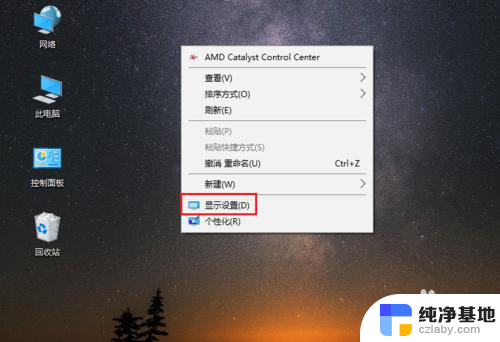
2.进入设置页面,找到【更改文本、应用等项目的大小】。
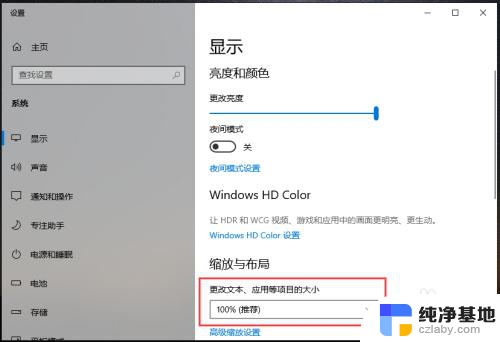
3.点击下方的百分比,出现选项,再点击百分比。
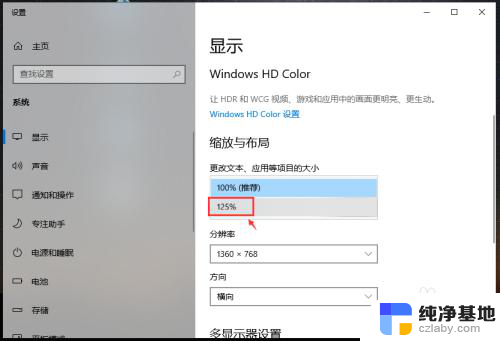
4.完成后,电脑的显示字体大小就会改变。
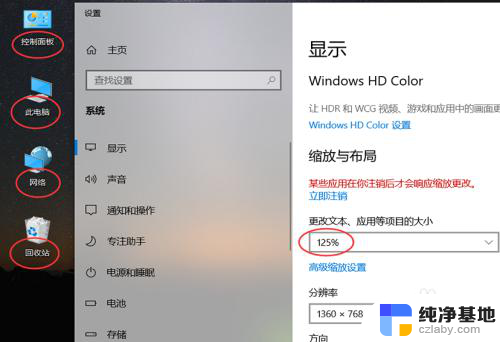
5.如果想要设置其他百分比大小,可以点击【高级缩放设置】如图所示。
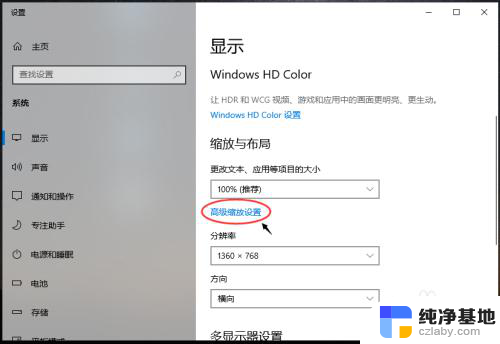
6.进入高级缩放设置页面,在自定义缩放下方。输入你想要的缩放大小,再点击【应用】。
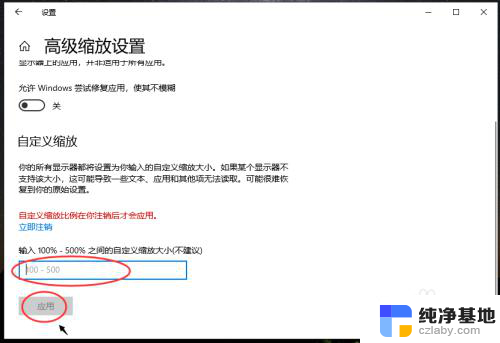
以上是如何改变电脑字体大小的全部内容,如果有需要的用户,可以根据小编提供的步骤进行操作,希望对大家有所帮助。
- 上一篇: 电脑账号已被停用请向管理员咨询
- 下一篇: windows 10的wifi在哪里呢
如何改变电脑字体大小相关教程
-
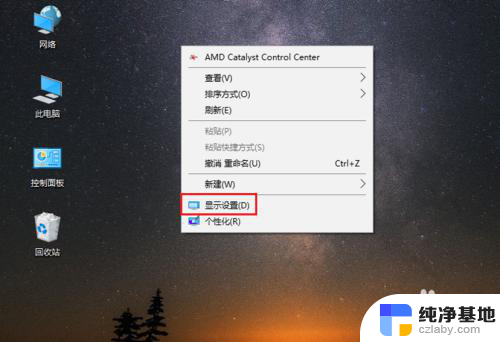 如何更改电脑屏幕字体大小
如何更改电脑屏幕字体大小2024-01-03
-
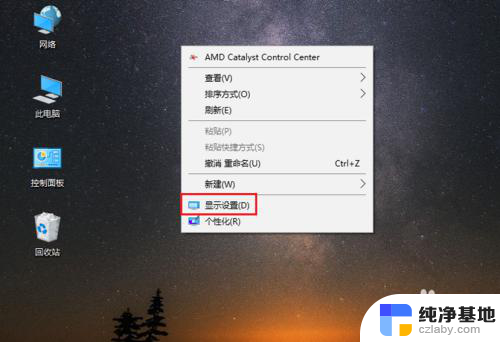 怎么改变电脑屏幕字体大小
怎么改变电脑屏幕字体大小2024-07-01
-
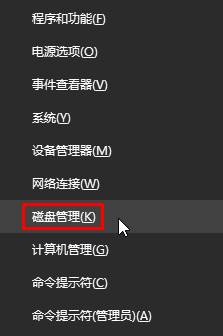 如何改变电脑磁盘大小
如何改变电脑磁盘大小2024-08-03
-
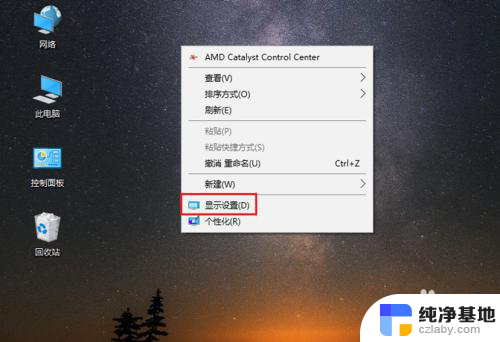 电脑字体怎么改大小
电脑字体怎么改大小2023-11-16
win10系统教程推荐